Aktualisiert December 2025 : Beenden Sie diese Fehlermeldungen und beschleunigen Sie Ihr Computersystem mit unserem Optimierungstool. Laden Sie es über diesen Link hier herunter.
- Laden Sie das Reparaturprogramm hier herunter und installieren Sie es.
- Lassen Sie es Ihren Computer scannen.
- Das Tool wird dann Ihren Computer reparieren.
In letzter Zeit wurden einige Probleme bei der Verwendung von Office 365 mit Windows 10 gemeldet. Beispielsweise erhielten einige Benutzer, die Windows 10 auf ihrem Rechner installiert haben, eine Fehlermeldung, wenn sie versuchten, Office-Anwendungen wie Word, PowerPoint, Excel zu öffnen. Es wurden entweder Fehlermeldungen angezeigt oder Details wie Kontoname und Passwort gesucht. Die Lösung für dieses Problem besteht darin, dass Benutzer, die ein neues Gerät erwerben, das Office 365 unterstützt, Office 365 vor dem Upgrade auf Windows 10 installieren müssen.
Wenn Sie gerade ein neues Gerät erworben haben, das Office 365 enthält, empfiehlt Microsoft, Office vor dem Upgrade auf Windows 10 zu installieren.
Upgrade auf Windows 10 auf neuen Geräten mit Office 365
Wir empfehlen die Verwendung dieses Tools bei verschiedenen PC-Problemen.
Dieses Tool behebt häufige Computerfehler, schützt Sie vor Dateiverlust, Malware, Hardwareausfällen und optimiert Ihren PC für maximale Leistung. Beheben Sie PC-Probleme schnell und verhindern Sie, dass andere mit dieser Software arbeiten:
- Download dieses PC-Reparatur-Tool .
- Klicken Sie auf Scan starten, um Windows-Probleme zu finden, die PC-Probleme verursachen könnten.
- Klicken Sie auf Alle reparieren, um alle Probleme zu beheben.
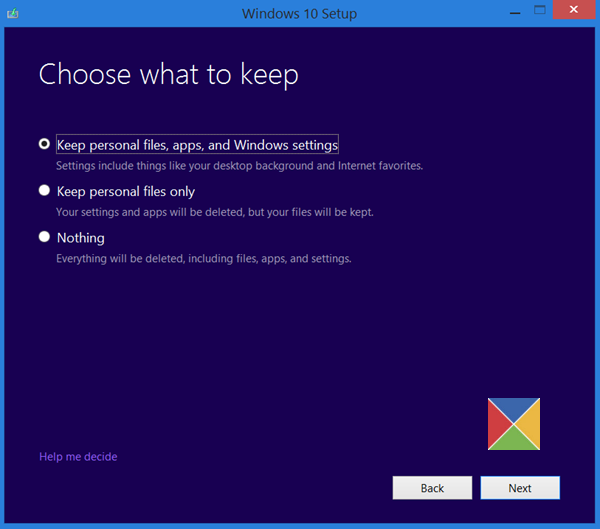
Wenn Sie mit Problemen konfrontiert sind, besteht die erste Fehlerbehebung darin, die aktuelle Version von Office zu deinstallieren und erneut Office 365 auf einem PC herunterzuladen und zu installieren oder einfach Office 365 herunterzuladen und zu installieren.
Wählen Sie später beim Upgrade auf Windows 10 die Option “Persönliche Dateien, Anwendungen und Windows-Einstellungen behalten”, denn wenn Sie versehentlich die Option “Nur persönliche Dateien behalten” wählen, wird die Option zur Installation von Office 365 gelöscht oder entfernt.
Wenn Sie die Option “Nur persönliche Dateien behalten” wählen, um alle Dateien außer persönlichen Dateien zu löschen, müssen Sie den Microsoft-Support kontaktieren, um alle für die Installation von Office erforderlichen Informationen zu erhalten.
Das Problem tritt auf, wenn Sie Office als Teil des Home Use Program (HUP) erhalten haben, Hier müssen Sie Office möglicherweise neu installieren.
Sie können Office jederzeit neu installieren, indem Sie zu Ihrer Bestellhistorie gehen.
Wenn Sie eine Backup-DVD oder ein Backup-USB-Flash-Laufwerk erworben haben, können Sie diese Tools verwenden, um die Software neu zu installieren.
Sie können weitere Produkte nur dann erneut herunterladen oder kaufen, wenn die Software Assurance-Vereinbarung weiterhin gültig ist, so Microsoft.
Benutzer, die die Version von Office 365 als Teil des Volume Licensing Academic Program (VLAP) installiert haben, sollten sich im Shop anmelden, nach dem Ort suchen, an dem Sie Ihr Microsoft Office Professional Plus bestellt haben, gehen Sie zu Ihren Konten > Bestellungen, um Ihren Produktschlüssel zu finden. Verwenden Sie diesen Produktschlüssel, um ein Upgrade auf Windows 10 auf neuen Geräten mit Office 365 durchzuführen.
EMPFOHLEN: Klicken Sie hier, um Windows-Fehler zu beheben und die Systemleistung zu optimieren
